win7系统如何设置默认播放器
发布时间:2018-01-29 14:21:20 浏览数: 小编:kunyi
我们的电脑里经常会安装多个播放器,如果我们想要一直用我们喜欢的播放器来播放视频,就需要把这个播放器设为系统默认的播放器。今天小编就来跟大家分享一下如何在win7系统中设置默认播放器。大家都可以来学习一下,下次遇到类似情况就可以轻松搞定了。
相关推荐:酷比魔方Thinker笔记本 GHOST WIN7 64位专用版系统
1、首先我们打开一些视频文件的文件夹,会看到缩略图上有默认播放器的图标;

2、之后我们在视频文件上右击鼠标,选择打开方式,再点击“选择默认程序”选项;
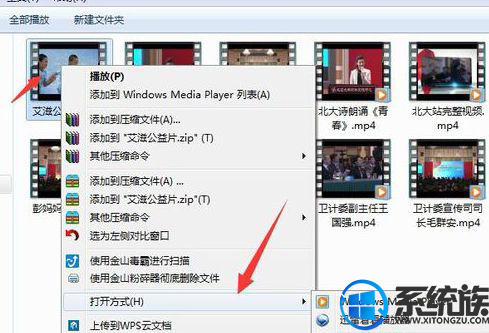
3、再然后就可以选择默认的播放器了,如果没有找到,可以点击“浏览”来找到那个播放器;

4、选择好播放器之后,一定要记得把左下角的复选框选择上,这样每次打开就都是用这个播放器了。最后点击确定按钮;
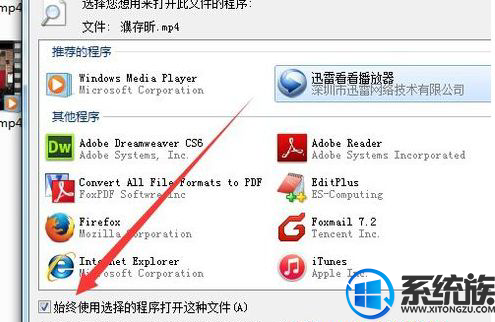
5、然后会发现缩略图的默认图标已经变成我们的默认播放器了。
大家按照上面的步骤操作就可以设置默认播放器了,是不是很简单呢?更多精彩内容请大家关注系统族。
上一篇: 如何在win7系统共享磁盘
下一篇: win7系统打开shs文件的步骤


















